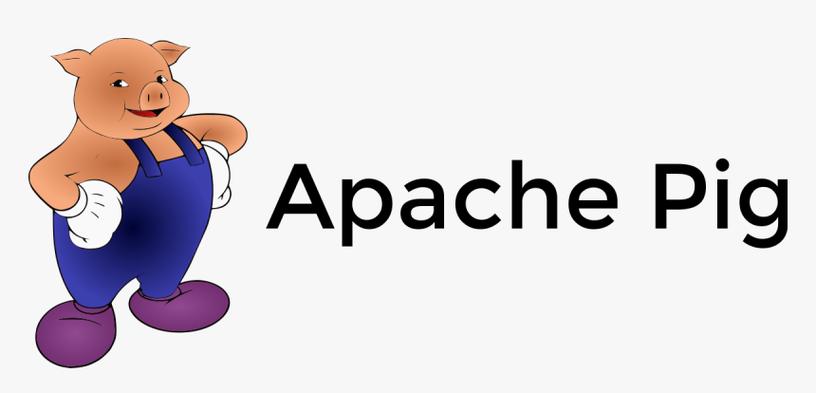本文将指导您如何在Linux系统上安装和配置postman API客户端。
一、Postman安装
-
下载安装包: 访问Postman官方网站 (https://www.php.cn/link/c520b0922edc458374f8da29a8e52ee3),下载适用于Linux系统的安装包。
-
解压安装包: 打开终端,导航到下载目录,使用以下命令解压:tar -xvf Postman-linux-x64-.tar.gz (将替换为实际版本号)。
-
移动并创建符号链接: 将解压后的Postman文件夹移动到/opt目录 (或其他合适位置): sudo mv Postman /opt。 然后创建符号链接以便方便启动: sudo ln -s /opt/Postman/Postman /usr/local/bin/postman
二、Postman配置与使用
-
启动Postman: 在终端输入 postman 命令启动Postman。首次运行需要登录或注册Postman账户。
-
创建和发送请求: 点击“+”按钮创建一个新请求。选择http方法 (GET, POST等),输入API地址。 在“Headers”选项卡添加请求头 (如Content-Type, Authorization),在“Body”选项卡添加请求体 (json, form-data等)。点击“Send”发送请求。
-
管理环境变量和集合: 在“Preferences” -> “Environments”中管理环境变量,方便在不同环境下测试API。 使用{变量名}在请求中引用环境变量。 Postman也支持创建和管理请求集合,方便组织和复用API请求。
-
创建桌面快捷方式 (可选): 创建一个.desktop文件,方便从应用程序菜单启动Postman。 创建一个名为postman.desktop的文件 (例如使用sudo nano /usr/share/applications/postman.desktop),并粘贴以下内容,修改Icon路径为实际路径:
[Desktop Entry] Encoding=UTF-8 Name=Postman Exec=postman Icon=/opt/Postman/app/resources/app/assets/icon.png Terminal=false Type=Application Categories=Development;
保存后运行sudo update-desktop-database更新桌面应用程序数据库。
通过以上步骤,您便可在Linux系统上成功安装和使用Postman。 享受高效的API开发和测试体验!